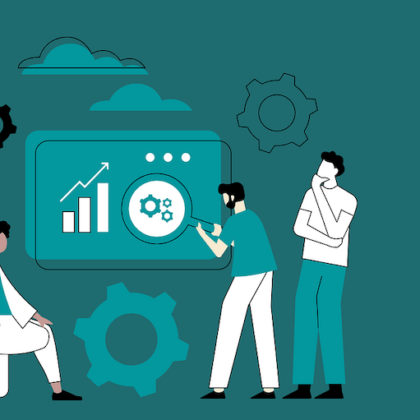Se hai acquistato un’app per iPhone o iPad ma non ne sei pienamente soddisfatto, puoi richiedere il rimborso app iOS e nel giro di pochi giorni Apple ti restituisce l’intero importo speso. Non esiste un metodo facile e veloce per richiedere il rimborso, e devo ammettere che il modulo di richiesta non è facilmente raggiungibile da iOS. Se ti ritrovi nella situazione in cui vuoi richiedere un rimborso app iOS acquistata sullo store (sia su iPhone che su iPad), di seguito ti mostrerò come fare da iPhone/iPad che tramite PC/Mac utilizzando iTunes. Come richiedere rimborso app iOS
Richiedere rimborso app iOS
1. Dal PC/Mac tramite iTunes
Per poter richiedere un rimborso app iOS che hai acquistato di recente, puoi utilizzare iTunes tramite il tuo PC Windows oppure tramite Mac.
- Per iniziare avvia iTunes.
- In alto a destra fai click sull’icona a forma di persona. Se hai effettuato in precedenza il login tramite il tuo account Apple ID, cliccando su questa icona comparirà il tuo nome ed il tuo indirizzo email. Se non hai mai effettuato il login con il tuo Apple ID, clicca sull’icona ed inserisci i dati di login.
NOTA: l’Apple ID inserito in iTunes deve corrispondere all’Apple ID che hai utilizzato sul tuo iPhone o iPad per effettuare l’acquisto dell’app. Come richiedere rimborso app iOS
- Dal menù che compare dopo aver cliccato sull’icona dell’account, seleziona Informazioni account. ti verrà chiesto di inserire la password del tuo account, fallo.

- Scorri la pagina che si aprirà fino a trovare la sezione Cronologia acquisti. Fai click su Elenco completo.

- Comparirà una lista delle ultime app che hai scaricato gratuitamente oppure acquistato. Puoi richiedere il rimborso solo delle app che sono presenti nella lista.
- Per procedere, cerca l’app per la quale vuoi richiedere il rimborso e clicca sulla freccia presente sulla sinistra del nome dell’app.

- Si aprirà il riepilogo dell’ordine. Fai click sul bottone Segnala un problema.

- Di fianco all’app fai nuovamente click su Segnala un problema.
- Verrai rimandato ad un sito web dove dovrai effettuare nuovamente il login con il tuo Apple ID. Da questa pagina seleziona il problema che hai riscontrato con l’app, se vuoi puoi scrivere il motivo per il quale richiedi il rimborso e successivamente devi selezionare il pulsante Inviaper confermare la richiesta.

A questo punto non devi fare altro che attendere la risposta di Apple ed il rimborso dell’acquisto.
2. Da iPhone o iPad
Se devi richiedere il rimborso app iOS che hai acquistato sul tuo iPhone o iPad, potrebbe non essere molto conveniente farlo dal PC ma direttamente dal tuo dispositivo. Esiste anche questa possibilità e puoi procedere in questo modo. Come richiedere rimborso app iOS
- Dal tuo iPhone o iPad collegati a questa pagina.
- Effettua il login con il tuo Apple ID e scorri la lista delle app scaricate e acquistate fino a trovare quella per la quale vuoi richiedere il rimborso.

- Fai click su Segnala, inserisci le informazioni necessarie alla richiesta del rimborso e poi seleziona Invia.

Ora devi attendere la risposta di Apple, che ti contatterà in un tempo massimo di 48h.
Seppur un po’ macchinosa, è possibile richiedere il rimborso app iOS che hai acquistato involontariamente oppure che non ti hanno soddisfatto o non rispettano la descrizione dello sviluppatore rilasciata sullo store di Apple. Se riscontri problemi con la procedura faccelo sapere tramite i commenti. Come richiedere rimborso app iOS